
时间:2020-06-30 11:59:46 来源:www.win10xitong.com 作者:win10
不知道你在使用win10系统办公的时候碰到过win10怎么制作安装u盘情况没有,这个问题今天小编碰到了。要是你的电脑技术没有达到一定的水平,可能就不能解决这个win10怎么制作安装u盘的情况。要是你不愿意找别人来帮助解决你的win10怎么制作安装u盘问题小编现在直接给大家说说这个解决步骤:1、8G容量U盘一个,转移U盘数据2、操作系统就可以彻底解决了。好了,下面就由小编带来详细处理win10怎么制作安装u盘的处理步骤。
3、制作工具:UltraISO启动盘制作工具9.5破解版
二、官方工具制作(原版):win10系统怎么创建U盘安装介质
三、UltraISO制作方法(原版和ghost版)
1、以管理员身份运行UltraISO制作工具,依次点击“文件”—“打开”;
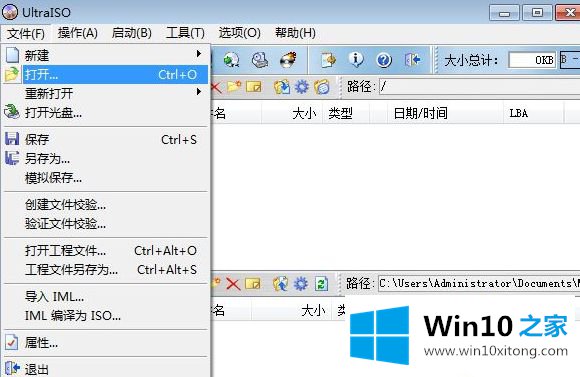
2、选择要制作安装U盘的win10 iso系统文件,点击打开;
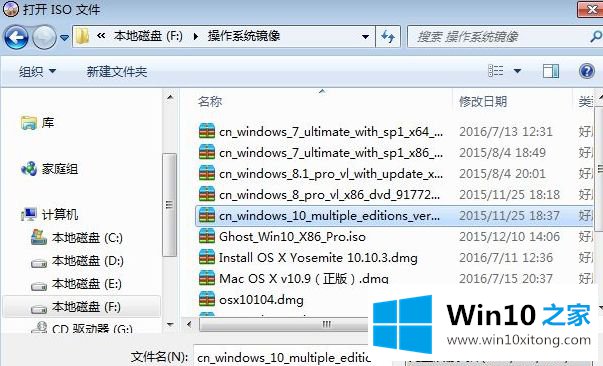
3、接着依次点击“启动”—“写入硬盘映像”;
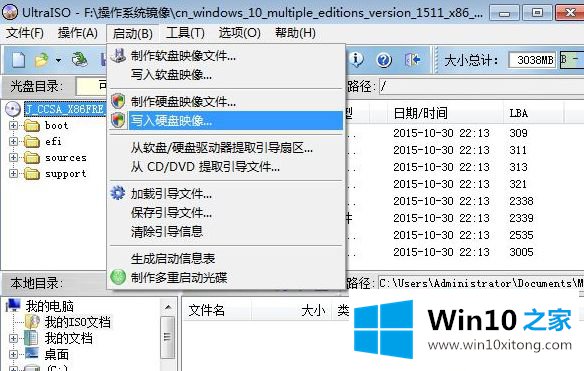
4、硬盘驱动器自动识别U盘,写入方式为USB-HDD+,其他保持默认设置,点击“写入”;
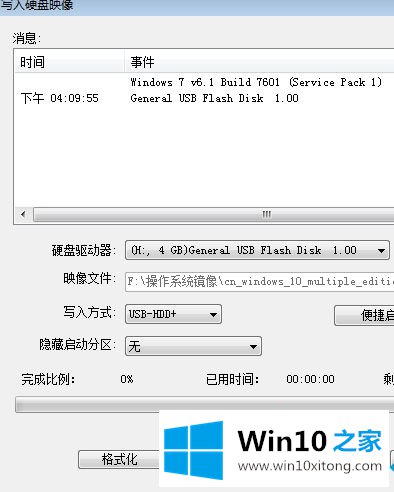
5、执行win10安装U盘制作过程,提示刻录成功时,制作过程就完成了。
以上就是win10怎么制作安装u盘的详细内容,如果不知道怎么操作的话,不妨可以参考上面的方法来进行操作吧。
以上的内容主要说的就是win10怎么制作安装u盘的处理步骤,继续关注本站,更多的windows系统相关问题,可以帮你解答。